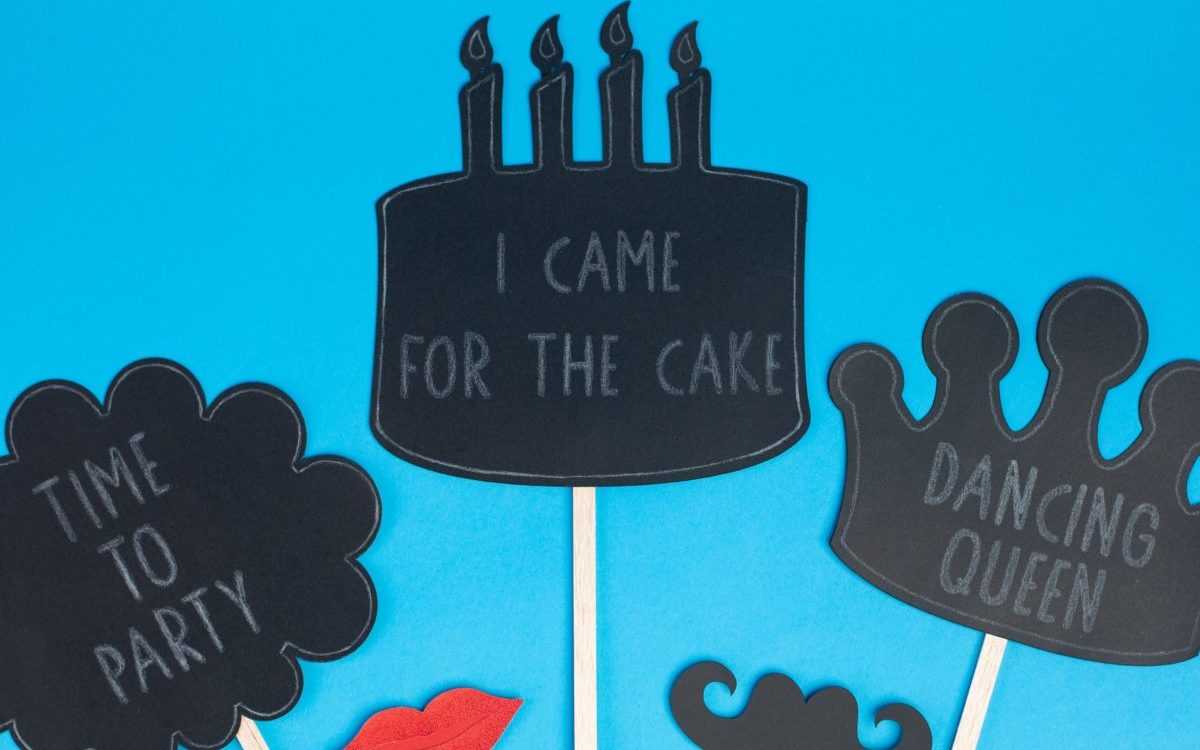本日は、黒板シートを使用して、写真撮影用の小道具であるフォトプロップスの作り方を紹介します。
必要なもの:
- Silhouette CAMEO® 、 Silhouette Portrait®
- Silhouette カッティング用台紙
- Silhouette カッティングブレード
- Silhouette Studio®
- 黒板シート
- 厚紙
- 木の棒
- デザインID# 24865
- デザインID# 122243
- デザインID# 72251
- デザインID# 72252
ステップ1:デザインの準備
1. Silhouette Studio®でデザインID# 24865を開きます。デザインのグループ化を解除し、結合パスを解除します(図形を選択して右クリックし、[結合パスの解除]を選択します)。ケーキの内側の部分を削除します。ページサイズがレターサイズであることを確認してください(ページサイズは画面の右側にある[ページ設定]パネルで変更できます)。ページ全体に収まるようにデザインをサイズ変更します。
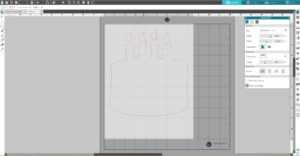
2.図形を選択し、オフセットパネル(画面の右側)に移動して、インセットタブをクリックし、適用をクリックします。
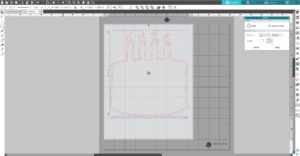
3.鉛筆スケッチフォント(デザインID# 122243 )をダウンロードしてください。このフォントを使って好きなテキストを入力します。テキストスタイルパネルで行間隔と文字間隔を調整します。オフセットパネルに移動して、インセットをクリックし、適用をクリックします。そして、ケーキとテキストのインセットの線を白に変更します。ケーキのデザインのエッジラインは赤く保ちます。

ステップ2:スケッチとカット
1. 黒板シートをマットの上に置き、マシンにセットします。

2. CAMEO 3を使用している場合は、2ペンの機能を使うと非常に便利です。ツール1にブレードをセットします。ツール2には、ペンフォルダーを使ってチョークをセットします。 チョークの先が尖っていることを確認して下さい。必要に応じてチョークシャープナーを使用して先端を削ります。

3. [送信]パネルに移動し、[線]タブをクリックして、線の色ごとにカット条件、アクション、およびツールを選択します。白い線の場合は、素材として[厚紙、黒板]を選択し、アクションとしてスケッチ、そしてツールとしてペンホルダーを選択しました。赤い線の場合は、素材として[厚紙、黒板]、アクションとしてカット、ツールとして使用するブレードを選択します。(このブログで使用している黒板シートは厚紙ですので、使用する素材によってカット条件等を設定してください。)ツール1が送信パネルの赤い丸に割り当てられ、ツール2が青い丸に割り当てられていることを確認します。 
4.必要に応じてブレードを調整し、カットジョブをマシンに送ります。デザインをカットしたら、カッティング用台紙からデザインを取り外します。
5.今度はベースとなる厚紙をカットします。作業スペースにはケーキの外側の線だけを残してください。厚紙のシートを台紙の上に置き、カット条件として「厚紙、無地」を選択します。必要に応じてブレードを調整して、カットジョブをマシンに送ってください。デザインをカットしたら、台紙からデザインを取り外します。

6.黒板シートのデザインを、ベースとなる厚紙に貼り付けます。

7.デザインの裏面に木の棒を貼り付けて、フォトプロップスが完成します。

チョークの良いところは、消して何度でも書換えられるところです!

あなたが黒板シートを使って作りたいフォトプロップスを教えてください!